حل مشكلة تحديث الايفون ios 13
أصدرت Apple نظام iOS 13 ، وهو متاح للتنزيل عبر الواي فاي للمستخدمين . فهل تواجه مشكلة في تحديث الايفون IOS 13 تابع القراءة لتجد جميع الطرق لحل مشكلة تحديث الايفون ios 13.
- إزالة وتنزيل التحديث مرة أخرى :-
واحدة من أسهل الطرق لحل مشكلة التحديث iOS هي ببساطة حذف ملف التحديث واعادة تنزيله وتثبيته مرة اخرى بهذه الخطوات البسيطة :
- افتح تطبيق الإعدادات اضغط عام
- اضغط على "تخزين iPhone"
- في قائمة التطبيقات ، سترى تحديث iOS
- اضغط على التحديث
- انقر فوق حذف
- يمكنك الآن تنزيل التحديث مرة أخرى
- فشل التحديث بسبب نقص مساحة تخزين الايفون:-
أحد الأسباب الأكثر شيوعًا لفشل تحديث iOS هو نقص مساحة التخزين. هذا سهل الحل ، طالما كنت على استعداد لتقديم بعض التضحيات قصيرة الأجل عن طريق حذف الموسيقى أو التطبيقات أو الصور أو مقاطع الفيديو.
- أفتح الإعدادات
- اضغط عام
- اضغط على "تخزين iPhone"
- خطأ "تعذر التحقق من التحديث" :-
هناك خطأ شائع آخر أثناء محاولة التحديث إلى إصدار جديد من iOS وهو ظهور رسالة "غير قادر على التحقق من وجود تحديث". الخطأ لا يقدم الكثير من التوضيح ، حيث تقول فقط "حدث خطأ أثناء التحقق من تحديث البرنامج" ".
او رسالة خطأ اخرى "غير قادر على التحقق" من التحديث.
أسهل طريقة لحل هذه المشكلات هي إعادة تشغيل جهاز iPhone الخاص بك. تقترح Apple أيضًا أن تحاول تحديث جهازك باستخدام شبكة WiFi مختلفة.
أسهل طريقة لحل هذه المشكلات هي إعادة تشغيل جهاز iPhone الخاص بك. تقترح Apple أيضًا أن تحاول تحديث جهازك باستخدام شبكة WiFi مختلفة.
- التحديث باستخدام iTunes أو Finder (نظام التشغيل macOS):-
إذا فشل كل شيء آخر ، تقترح Apple التحديث عبر iTunes (أو تطبيق Finder إذا كنت تستخدم نظام التشغيل macOS Catalina). إليك كيفية القيام بذلك:
- قم بتوصيل جهازك إلى جهاز الكمبيوتر الخاص بك.
- افتح iTunes أو Finder وحدد جهازك.
- ثم انقر فوق التحقق من وجود تحديث.
هل واجهت أي مشاكل في تثبيت iOS 13 على جهاز iPhone الخاص بك؟ هل ساعد أي من هذه الحلول في حل مشكلتك؟ أخبرنا في التعليقات وسنبذل قصارى جهدنا للمساعدة!
شاهد ايضا :-
- تؤكد Apple على مشكلة في خصوصية الموقع في التحديث iOS 13
- مقارنة بين iPhone 11 و iPhone 8 Plus | هل يستحق iPhone 11 الشراء
- حل مشكلة تحديث الايفون ios 13
- اطلاق التحديث iOS 13 تعرف على أفضل مميزات التحديث الجديد
- تحذر Apple من خلل امني في التحديث ios 13



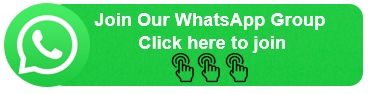
Comments
Post a Comment